Så här kan du anpassa webbläsaren Microsoft Edge!
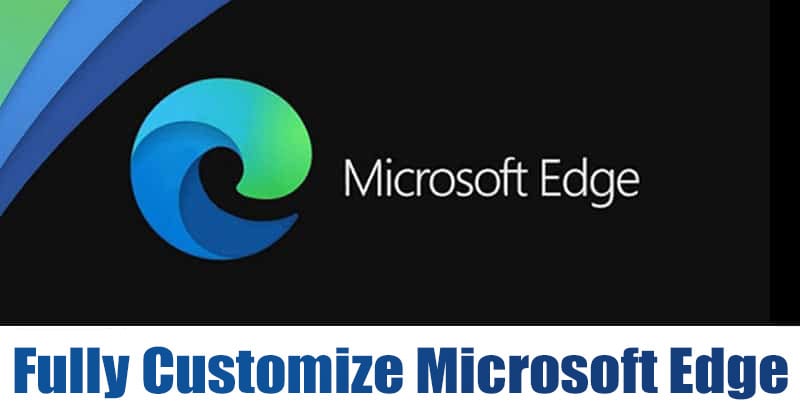
Tja, Edge är en ny Chromium-baserad webbläsare från Microsoft, och den är tillgänglig för Windows, macOS, Android och iOS. Jämfört med webbläsaren Google Chrome är Microsoft Edge snabbare och säkrare. Den helt nya Edge-webbläsaren kommer med ett nytt användargränssnitt, och den erbjuder några användbara funktioner som en vertikal flik, inPrivat-läge och mer.
Nyligen fick Edge-webbläsaren en ny “Edge Themes”-sektion som låter dig anpassa de nya flikarna, sidorna, dialogrutorna och andra menyer. Anpassningsalternativet är tillgängligt via sidan “Utseende” från och med version 91.
Edge-teman är enkla färgscheman som kan förändra webbläsarens övergripande utseende. Från och med nu är funktionen inte tillgänglig på den stabila versionen av webbläsaren. Om du vill njuta av de nya teman måste du installera Edge Version 91 från Dev- eller Canary-kanalen.
Steg för att ställa in olika tema och färg på Microsoft Edge
I den här artikeln kommer vi att dela en steg-för-steg-guide om hur du ställer in olika teman och färger på den nya Microsoft Edge-webbläsaren. Processen kommer att vara enkel; följ några av de enkla stegen nedan.
Steg 1. Först av allt, gå till den här länken och ladda ner Edge dev Channel.
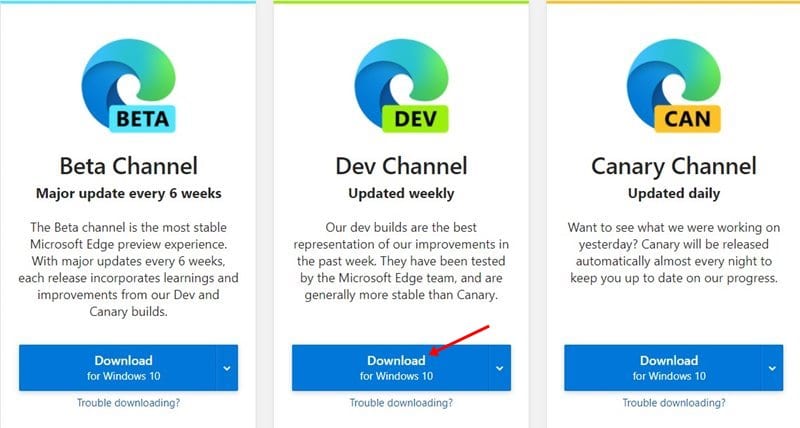
Steg 2. När du har laddat ned, vänta tills installationen är klar. När du är klar öppnar du webbläsaren.
Steg 3. Klicka nu på de tre prickarna som visas på skärmdumpen nedan.
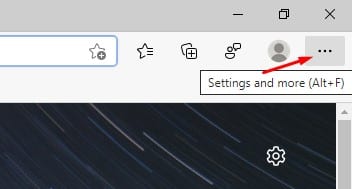
Steg 4. Från rullgardinsmenyn klickar du på “Inställningar”.
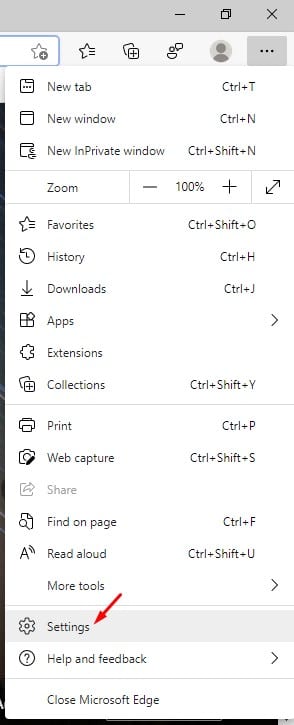
Steg 5. Klicka på alternativet ‘Utseende’ i den vänstra rutan.
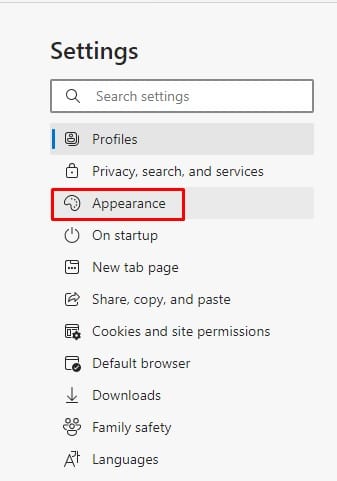
Steg 6. Ställ in det övergripande temaläget under Övergripande utseende. Du kan välja mellan ljus, mörk och systemstandard.
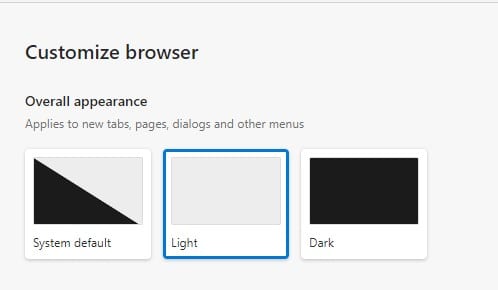
Steg 7. Scrolla nu ner och välj ett färgläge. Edges nya temamotor erbjuder många förinställningar för färger. Du kan använda vilket som helst av teman.
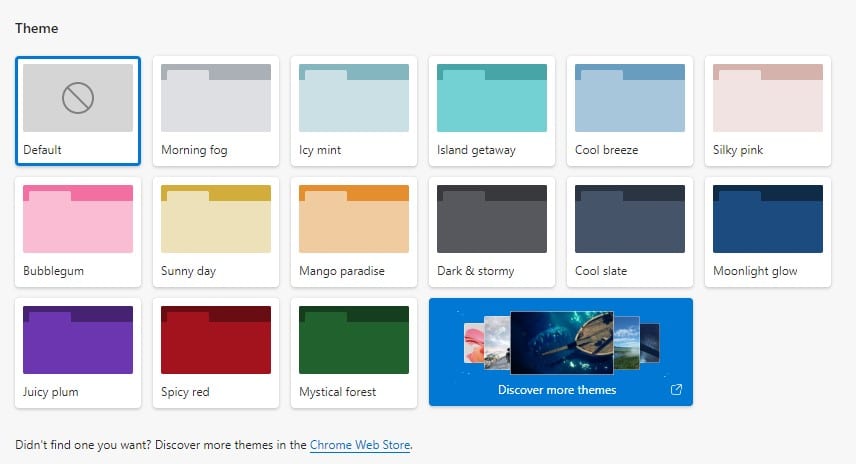
Steg 8. Om du vill använda teman, klicka på knappen “Upptäck fler teman”.

Steg 9. Detta tar dig till sidan Teman i Microsoft Edge. Klicka på knappen “Hämta” bakom temat för att tillämpa det på din webbläsare.
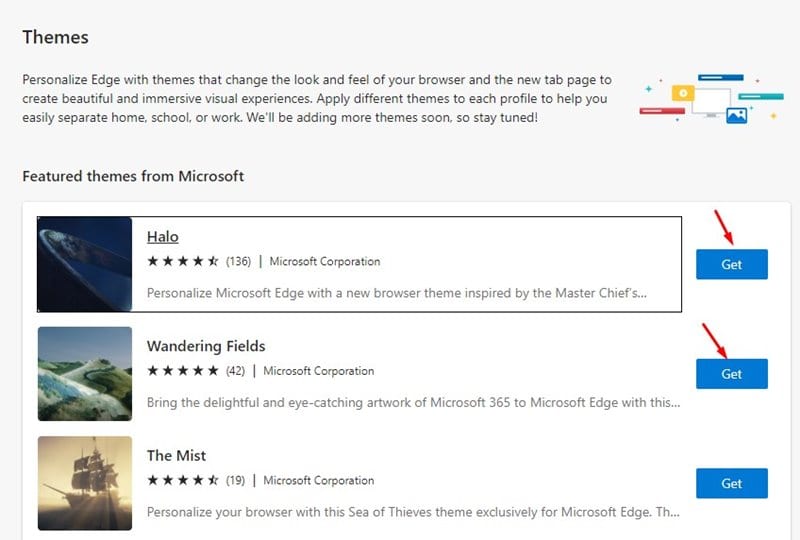
Det är allt! Du är färdig. Så här kan du ändra temat i webbläsaren Microsoft Edge.
Den här artikeln handlar om hur du ställer in olika teman och färger i webbläsaren Microsoft Edge. Jag hoppas att den här artikeln hjälpte dig! Dela det också med dina vänner. Om du har några tvivel om detta, låt oss veta i kommentarsfältet nedan.